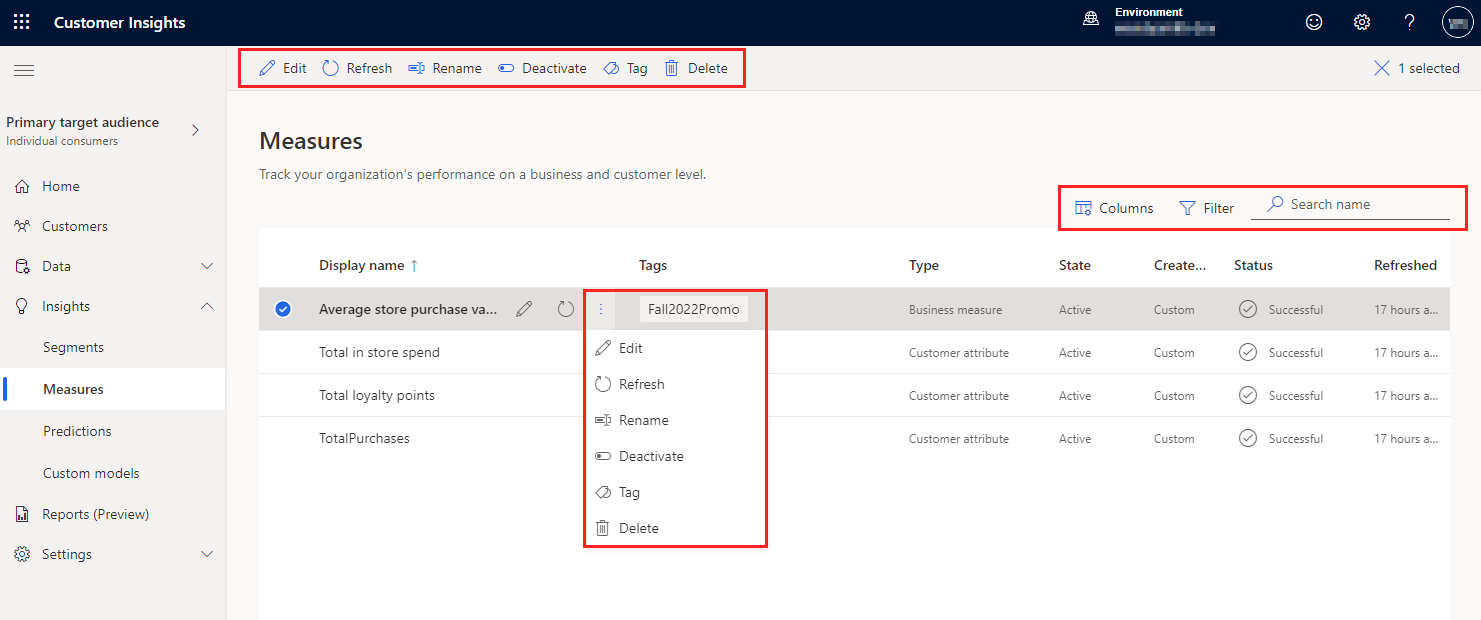สร้างและจัดการการวัด
การวัดช่วยให้คุณเข้าใจพฤติกรรมของลูกค้าและผลการดำเนินงานทางธุรกิจได้ดีขึ้น พวกเขาดูค่าที่เกี่ยวข้องจาก โปรไฟล์แบบรวม ตัวอย่างเช่น ธุรกิจต้องการเห็น ยอดใช้จ่ายต่อลูกค้าหนึ่งราย เพื่อทำความเข้าใจประวัติการซื้อหรือการวัดของลูกค้าแต่ละราย ยอดขายรวมของบริษัท เพื่อทำความเข้าใจรายได้ระดับรวมในธุรกิจทั้งหมด อาจมีการใช้ ขีดจำกัดบริการ บางอย่าง
สร้างการวัด
สร้างการวัดเพื่อวางแผนกิจกรรมทางธุรกิจ โดยการสอบถามข้อมูลลูกค้าและดึงข้อมูลเชิงลึก ตัวอย่างเช่น สร้างการวัดของ การใช้จ่ายทั้งหมดต่อลูกค้าหนึ่งราย และ ยอดรวมการคืนสินค้าต่อลูกค้าหนึ่งราย เพื่อช่วยระบุกลุ่มลูกค้าที่มีการใช้จ่ายสูง แต่มีการคืนสินค้าสูง จากนั้น สร้างเซ็กเมนต์ ตามการวัดเหล่านี้เพื่อส่งเสริมให้มีการดำเนินการที่ดีที่สุดต่อไป
เลือกวิธีการสร้างการวัด
- ตั้งแต่ต้นด้วยตัวสร้างการวัด: สร้างของคุณเอง
- จากการวัดที่ใช้กันโดยทั่วไป: ใช้เทมเพลตที่กำหนดไว้ล่วงหน้า
จัดการการวัดที่มีอยู่
ไปที่หน้า ข้อมูลเชิงลึก>การวัด เพื่อดูการวัดที่คุณสร้าง สถานะ ชนิดการวัด และครั้งล่าสุดที่มีการรีเฟรชข้อมูล คุณสามารถจัดเรียงรายการการวัดตามคอลัมน์ใดก็ได้ หรือใช้ช่องค้นหาเพื่อค้นหาการวัดที่คุณต้องการจัดการ
เลือกการวัดเพื่อดูการดำเนินการที่มีอยู่ เลือกชื่อการวัดเพื่อดูตัวอย่างผลลัพธ์และดาวน์โหลดไฟล์ CSV
เคล็ดลับ
การดำเนินการแบบกลุ่มที่รองรับ ได้แก่ รีเฟรช ลบ เปลี่ยนสถานะ (เปิดใช้งาน/ปิดใช้งาน) และแท็ก
- แก้ไข การวัดที่จะเปลี่ยนคุณสมบัติ
- การวัด รีเฟรช หนึ่งรายการหรือมากกว่าที่จะรวมข้อมูลล่าสุดด้วยตนเอง
- เปลี่ยนชื่อ การวัด
- การวัด เปิดใช้งาน หรือ ปิดใช้งาน หนึ่งรายการหรือมากกว่า สำหรับการวัดหลายรายการ ให้เลือก เปลี่ยนสถานะ การวัดที่ไม่ใช้งานไม่ได้รับการรีเฟรชในระหว่าง การรีเฟรชตามกำหนดการ และ สถานะ แสดงเป็น ถูกข้าม แสดงว่าไม่ได้มีการพยายามรีเฟรชด้วยซ้ำ
- แท็ก เพื่อ จัดการแท็ก สำหรับการวัดหนึ่งรายการหรือมากกว่า
- ลบการวัดหนึ่งรายการหรือมากกว่า
- ทำกำหนดการเพื่อกำหนดเวลาสำหรับการวัดต่างๆ
- คอลัมน์ เพื่อ ปรับแต่งคอลัมน์ ที่แสดง
- กรอง เพื่อ กรองด้วยแท็ก
- ค้นหาชื่อ เพื่อค้นหาตามชื่อการวัด
- ปิดใช้งานการล้างข้อมูลอัตโนมัติ
การปิดใช้งานการวัดที่ไม่ได้ใช้โดยอัตโนมัติ
เพื่อเพิ่มประสิทธิภาพการรีเฟรชระบบจะปิดใช้งานการวัดที่ไม่ได้ใช้โดยอัตโนมัติทุกวัน การวัดที่ไม่ได้ใช้คือการวัดที่ไม่ได้ใช้ในการส่งออก การวัดอื่นๆ เซ็กเมนต์ หรือใน Customer Insights - Journeys ในช่วง 30 วันที่ผ่านมาและสร้างขึ้นมานานกว่า 45 วันที่ผ่านมา
ผู้ดูแลระบบจะได้รับข้อมูลสรุปรายสัปดาห์ของการวัดที่ถูกปิดใช้งานสำหรับข้อมูลของตน จากนั้นพวกเขาสามารถลบการวัดเหล่านี้ได้หากไม่ต้องการใช้อีกต่อไป หรือเปิดใช้งานอีกครั้งหากต้องการใช้อีกครั้ง อีกทางหนึ่ง เจ้าของการวัดสามารถระบุการวัดที่ไม่รวมอยู่ในการปิดใช้งานอัตโนมัติได้
การวัดที่ปิดใช้งานจะไม่รีเฟรชโดยอัตโนมัติเมื่อระบบรีเฟรช โดยถูกติดแท็กด้วย SystemDeactivated เมื่ออัปเดตโดยการล้างข้อมูลอัตโนมัติ
ระบุการวัดที่ไม่มีวันหมดอายุ
เพื่อหลีกเลี่ยงการปิดใช้งานอัตโนมัติหากไม่ได้ใช้การวัดอีกต่อไป เจ้าของการวัดสามารถทำเครื่องหมายเซ็กเมนต์เหล่านี้ได้
ไปที่หน้า ข้อมูลเชิงลึก>การวัด และเลือกการวัด
ในแถบคำสั่ง ให้เลือก ไม่มีวันหมดอายุ
ยืนยันการเลือก
จัดการจำนวนของการวัดที่ใช้งานอยู่
เมื่อคุณใกล้ถึงจำนวนของการวัดที่ใช้งานอยู่หรือเกิน ขีดจำกัดการบริการ แล้ว คุณอาจพบสิ่งต่อไปนี้:
- เวลารีเฟรชระบบโดยทั่วไปจะช้าลง
- การเรียกใช้หรือรีเฟรชแต่ละการวัดช้าลง
- ความล้มเหลวในการรีเฟรชระบุว่าหน่วยความจำไม่เพียงพอ
ความซับซ้อนของการวัดของคุณอาจส่งผลต่อประสิทธิภาพได้เช่นกัน เพื่อช่วยคุณป้องกันปัญหาด้านประสิทธิภาพ คุณได้รับการแจ้งเตือนหรือคำเตือนเมื่อคุณใกล้ถึงจำนวนเซ็กเมนต์ ถึงจำนวนเซ็กเมนต์ หรือเกินจำนวนการวัดที่ใช้งานอยู่ทั้งหมดแล้ว ข้อความเหล่านี้แสดงในหน้ารายการ การวัด หากคุณพบข้อความหรืออาการเหล่านี้ โปรดดูคำแนะนำต่อไปนี้
- ลบการวัดเก่าหรือการวัดที่ไม่เกี่ยวข้องอีกต่อไป แม้ว่าการวัดนั้นจะเป็นแบบคงที่หรือไม่ใช้งานก็ตาม
- ทำกำหนดการสำหรับแต่ละการวัด ให้ทำงานเป็นรายสัปดาห์หรือรายเดือนในช่วงวันทำการที่งานไม่หนาแน่น (เช่น วันหยุดสุดสัปดาห์) แทนรายวัน